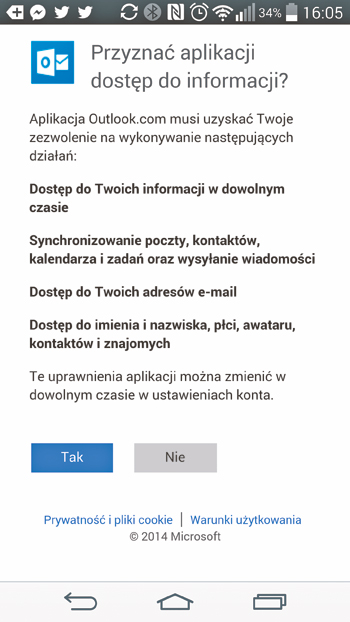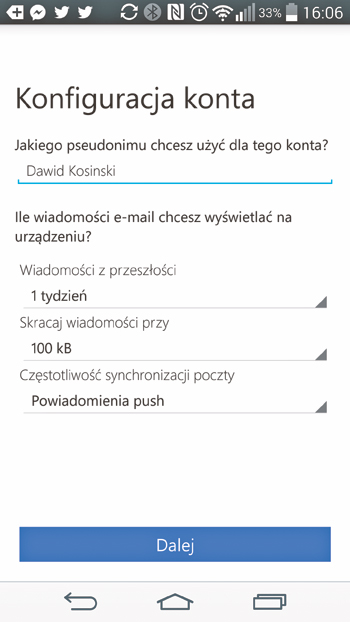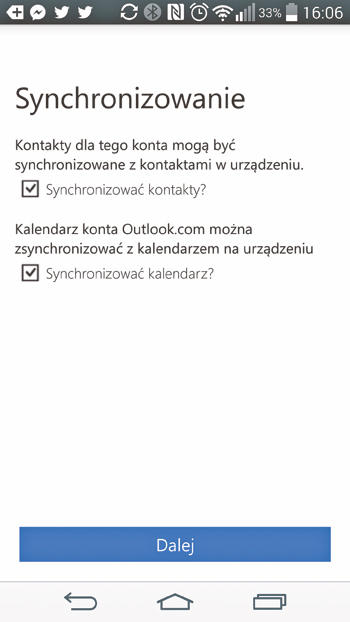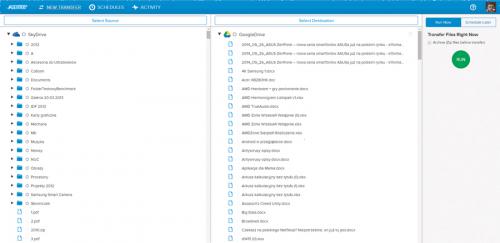Transfer danych z Windows Phone do Androida
Tak jak Android wykorzystuje liczne usługi Google, tak Windows Phone korzysta z ekosystemu Microsoftu, a dane przechowywane są na twoim koncie Microsoft. Przy zmianie telefonu na urządzenie z Androidem konieczne jest użycie aplikacji Outlook.com – pobierzesz ją ze Sklepu Play. Pozwala ona na synchronizowanie poczty, kontaktów oraz kalendarza, a także korzystanie ze swojego dotychczasowego konta pocztowego Microsoft na telefonie z Androidem.
Przenoszenie kontaktów, poczty oraz kalendarza

Po pobraniu i zainstalowaniu aplikacji Outlook.com zostanie wyświetlony ekran logowania. Zaloguj się korzystając z danych swojego konta Microsoft.

Gdy pojawi się komunikat z prośbą o udzielenie uprawnień dostępu do kontaktów oraz innych elementów systemu, wybierz Tak.
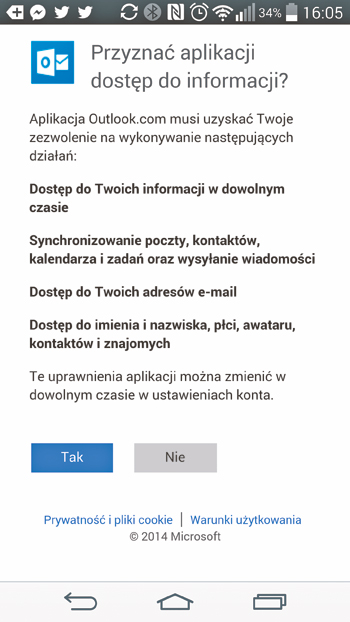

W kolejnym kroku ustaw opcje przenoszenia poczty. Możesz ustawić np. zakres synchronizacji maili: 1 tydzień. Kliknij Dalej, a w następnym oknie zaznacz pola widoczne na poniższym obrazku, by przenieść komplet danych. Zakończ operację klikając Dalej.
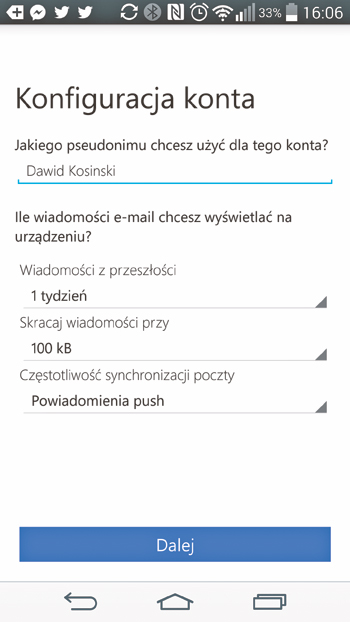
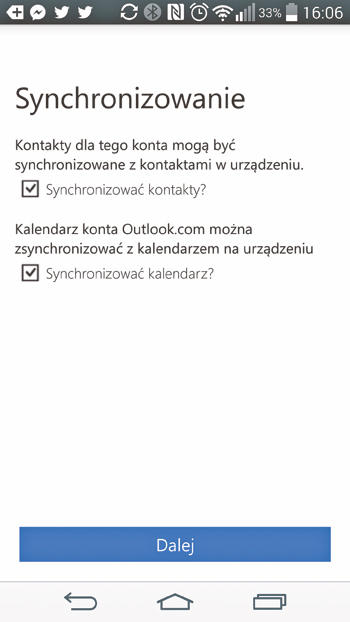
Przenoszenie danych zgromadzonych w chmurze
Operacja jest prostsza, niż opisana wcześniej przeprowadzka w drugim kierunku – z Androida na WP. Dla systemu Google dostępne są przygotowane przez Microsoft aplikacje klienckie wszystkich najważniejszych usług dysku w chmurze. Dlatego jeśli chcesz korzystać z OneDrive – domyślnej chmury Windows Phone – na Androidze, wystarczy zainstalować jej klienta na telefonie.
Jeśli zamierzasz na stałe związać się z systemem Google, gorąco doradzamy przeniesienie danych z OneDrive do domyślnej chmury Androida – Google Drive. W tym celu skorzystaj z darmowej usługi Mover.

Na dowolnym urządzeniu wejdź na stronę http://mover.io, a następnie załóż nowe konto. Zweryfikuj je klikając link przesłany na skrzynkę pocztową. Zaloguj się na utworzone konto.

Teraz kliknij w przycisk Select Source, wybierz dysk w chmurze, z którego dotychczas korzystałeś – OneDrive lub SkyDrive – i zaloguj się do niego, zatwierdzając wszystkie napotkane po drodze komunikaty.
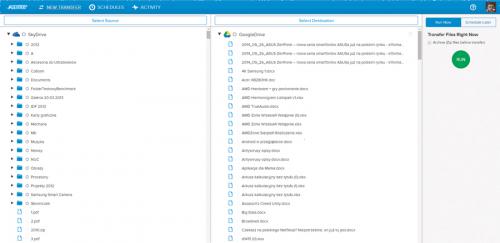

Następnie kliknij przycisk Select Destination i, analogicznie, zaloguj się do dysku, na który mają zostać przeniesione dane. Będzie to twój dysk Google – musisz wcześniej utworzyć konto Google, jeśli dotychczas go nie miałeś.

Teraz wybierz przycisk Run Now. Gdy proces kopiowania się zakończy, wszystkie dane znajdziesz w nowej usłudze, w tym przypadku w Google Drive.
Przenoszenie zdjęć
Przenoszenie zdjęć z Windows Phone na inny system jest stosunkowo łatwe, gdyż system zapisuje fotografie w chmurze OneDrive. Dlatego, by móc je przeglądać na urządzeniu z Androidem, wystarczy zainstalować aplikację OneDrive dostępną w Sklepie Play i otwierać zdjęcia z jej poziomu. Oprócz tego możliwe jest skorzystanie z klasycznego sposobu, czyli przeniesienia zdjęć za pomocą kabla USB na komputer, a następnie wgrania ich na nowe urządzenie z Androidem.
Przenoszenie SMS-ów
Windows Phone niestety nie daje możliwości przenoszenia wiadomości SMS na telefony z innymi systemami operacyjnymi. Oprogramowanie Microsoftu jest pod tym względem bardzo ograniczone. Windows Phone umożliwia transfer wiadomości jedynie do innych urządzeń z tym samym systemem operacyjnym.